教你用photoshop绘制计算器(3)
2010-06-01 06:57:46 作者:未知 来源:互联网 网友评论 0 条
教你用photoshop绘制计算器
| 5、接着再次执行菜单栏中的“滤镜”“风格化”“风”滤镜,设置方法为风,方向为从左,如图07所示,按Ctrl+F键2-3次重复使用刚才的风滤镜,并将该图层的图层混合模式设置为“正片叠底”,图像效果如图08所示。 |
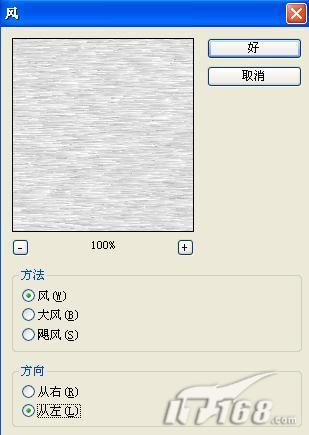 图07 |
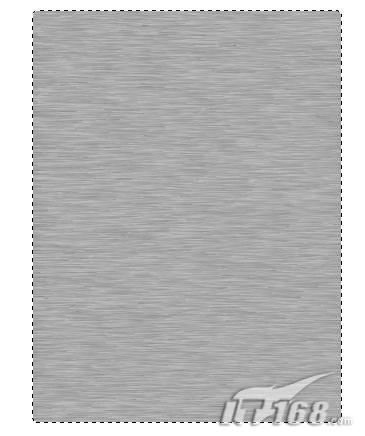 图09 |
| 6、双击该图层为图层添加图层样式,在图层样式对话框中选择投影、斜面和浮雕、渐变叠加、图案叠加,设置参数如图09-12所示,图像效果如图13所示。 |
 图09 |
关键词:教你、绘制计算器
本文导航
1、教你用photoshop绘制计算器(1)2、教你用photoshop绘制计算器(2)3、教你用photoshop绘制计算器(3)4、教你用photoshop绘制计算器(4)5、教你用photoshop绘制计算器(5)6、教你用photoshop绘制计算器(6)7、教你用photoshop绘制计算器(7)8、教你用photoshop绘制计算器(8)9、教你用photoshop绘制计算器(9)相关文章
- 1970-01-01
[错误报告] [推荐] [收藏] [打印] [关闭] [返回顶部]


 已有
已有


